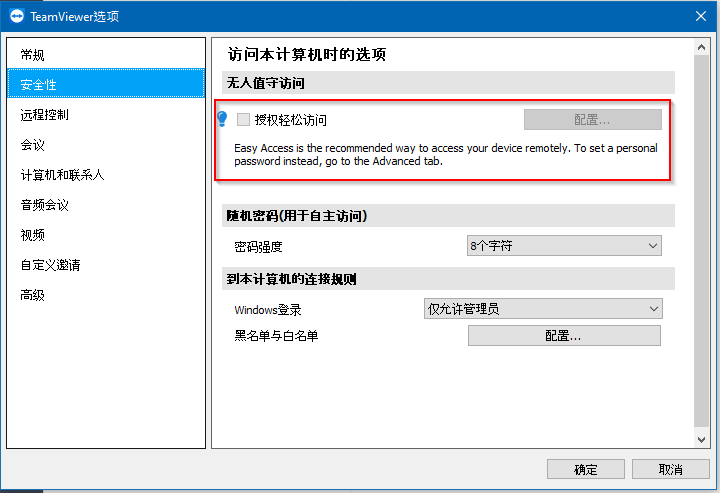一、概述
建议大家使用TeamViewer (Classic)的无密码轻松访问功能,并可以选择将严格的白名单作为最新且最安全的无人值守访问设置。 如果选择使用个人密码,请确保定期查看该密码是否符合最佳密码设置方法。
二、轻松访问
使用TeamViewer (Classic)的“轻松访问”功能,无需设置密码,登录到TeamViewer (Classic)帐户后即可轻松连接到设备。这种方法非常安全,因为只能通过 TeamViewer (Classic) 帐户进行此类访问,而且还可以通过双重身份验证提供额外的保护。
三、具体设置
如需激活轻松访问功能,该设备必须分配给TeamViewer (Classic)帐户。
注意: 如果拥有管理权限并且安装了 TeamViewer (Classic),只能将设备分配给自己的帐户。
激活后仅在以下情况下可以访问计算机:
- 只有 TeamViewer (Classic) 帐户能免密码进行轻松访问;
- 其他连接则必须填写该设备的TeamViewer (Classic) ID和密码;
- 如果在TeamViewer (Classic)设置中停用了随机或个人密码,则只有可以通过 TeamViewer (Classic) 帐户访问设备。
若要激活对某台计算机的轻松访问,请启动这台计算机上的TeamViewer (Classic),并确保已登录到 TeamViewer (Classic)帐户。
注意:
- 如果设备处于共享群组中,使用该群组的所有联系人均可轻松访问该设备;
- 如果从未在设备的应用程序或浏览器中使用过TeamViewer (Classic)帐户,则必须在首次登录时授权使用该帐户;
- 如果已将设备分配给TeamViewer (Classic)帐户:点击其他 –> 选项 –> 安全性 –> 在无人值守访问下勾选授权轻松访问复选框 –> 点击【确定】;
- 如果尚未将设备分配给TeamViewer (Classic)帐户:点击其他 –> 选项 –> 安全性 –> 点击配置… 按钮 –> 分配给帐户对话框将打开 –> 点击分配按钮 –> 在个人密码(用于无人值守访问)下勾选授权轻松访问复选框 –> 点击【确定】;
- 这样就激活了该设备的轻松访问功能。
必须为每台计算机单独激活此功能。
四、白名单
建议使用TeamViewer (Classic)的“白名单”功能来严格限制对设备的远程访问。 只有指定的TeamViewer (Classic)帐户或公司配置文件才能连接到设备。
五、密码设置
如果选择使用个人密码用于无人值守访问,请确保采用了最佳的密码设置方法:
- 通常而言,尽量创建一个真正独特的密码组合;
- 强度合理的密码长度至少为8个字符,最好是结合了大写字母、小写字母、数字和特殊字符;
- 请不要使用其他人可能常用的字典单词或术语;
- 还应避免使用相邻的关键字组合,例如“ qwerty”或“ 1q2w3e4r”;
- 密码管理器可以帮助设置。
建议定期检查无人值守访问设置和所有密码,以确保始终遵循最新的最佳做法。